效果图系列课-PS后期介绍图文教程发布时间:2021年12月20日 08:00
虎课网为您提供字体设计版块下的效果图系列课-PS后期介绍图文教程,本篇教程使用软件为PS(CS6),难度等级为初级练习,下面开始学习这节课的内容吧!
本篇教程讲PS后期,喜欢的一起来学习吧!
学完本课内容后,同学们可以根据下图作业布置,在视频下方提交作业,老师会一一进行解答。
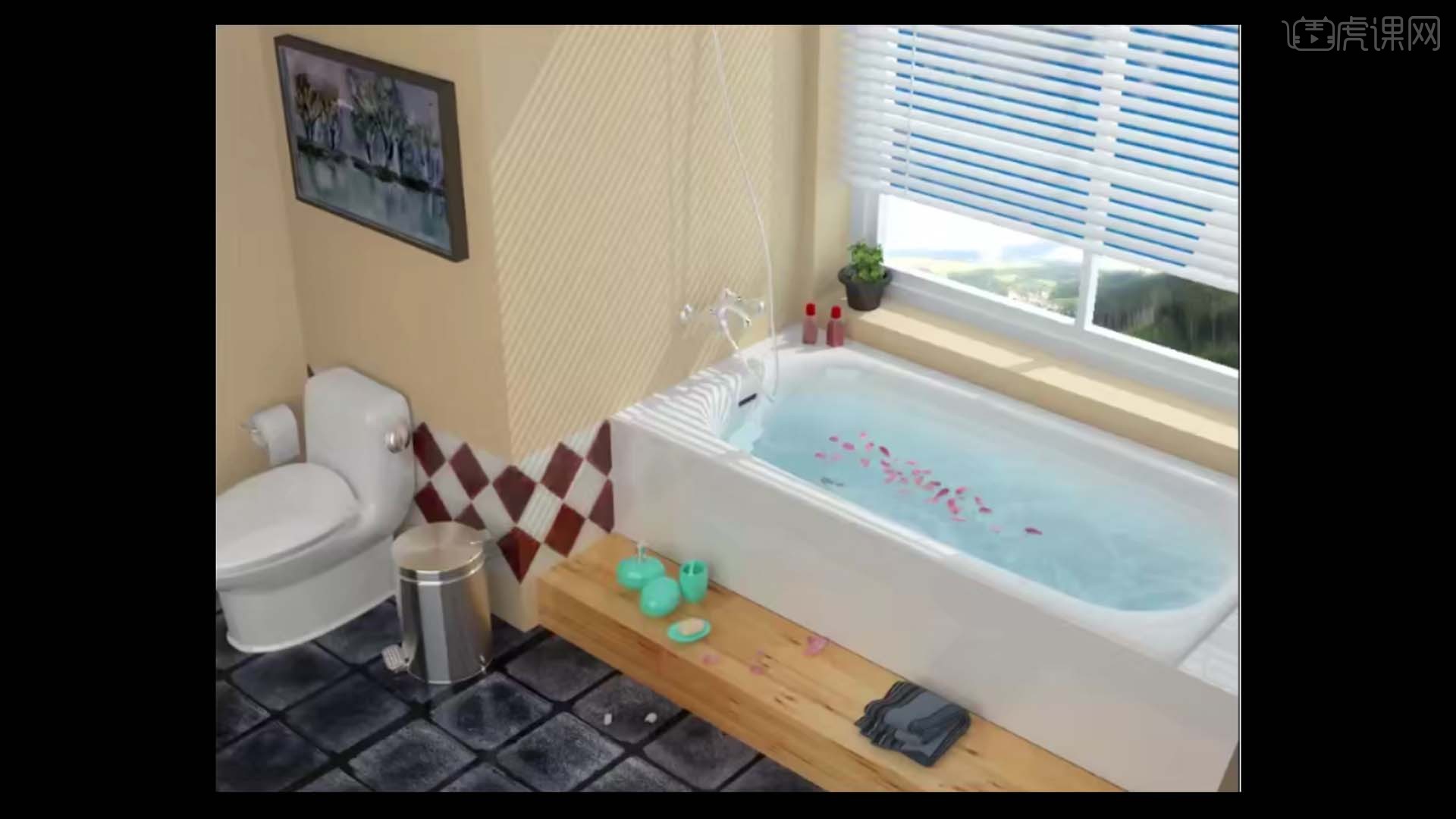
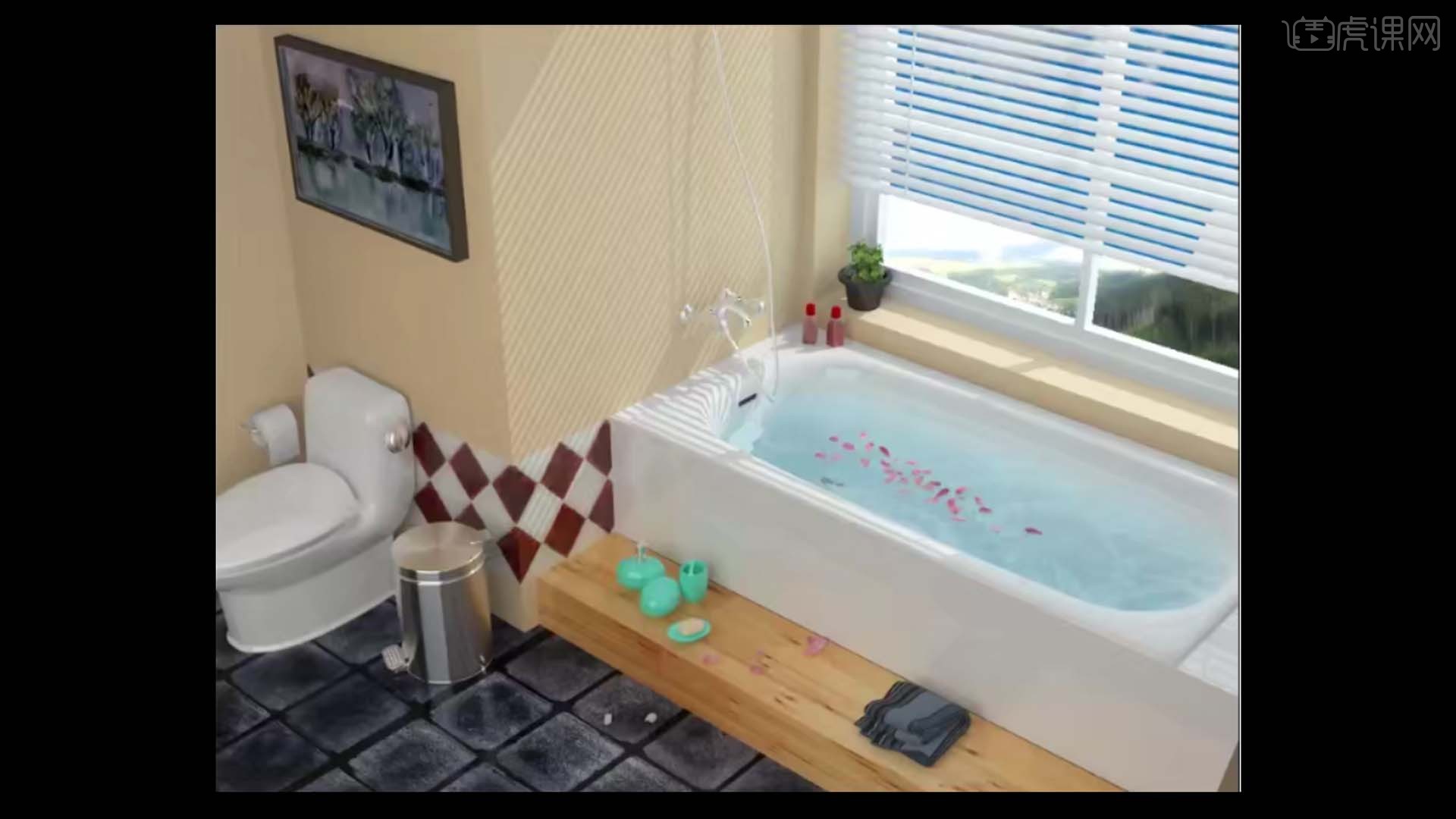
那就开始今天的课程吧。
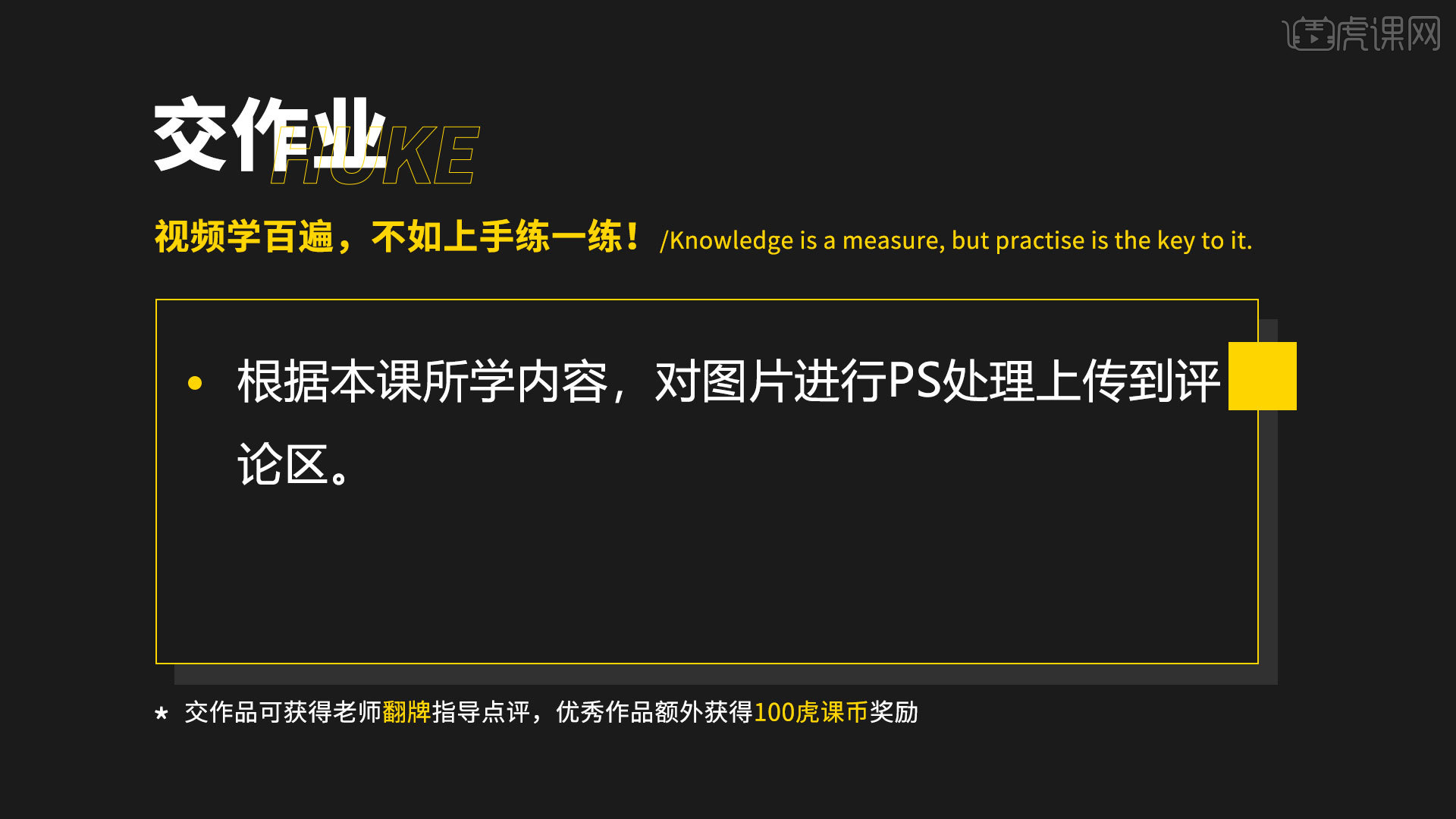
1.本节课的课程目标是掌握三种图片调色方法,学会使用快速蒙版对图片进行亮暗的调整,添加灯光和窗外的场景 ,核心知识点是使用快速蒙版对图片进行亮暗的调整,快速选择高亮部分将图片提亮,使用蒙版更换窗外场景。
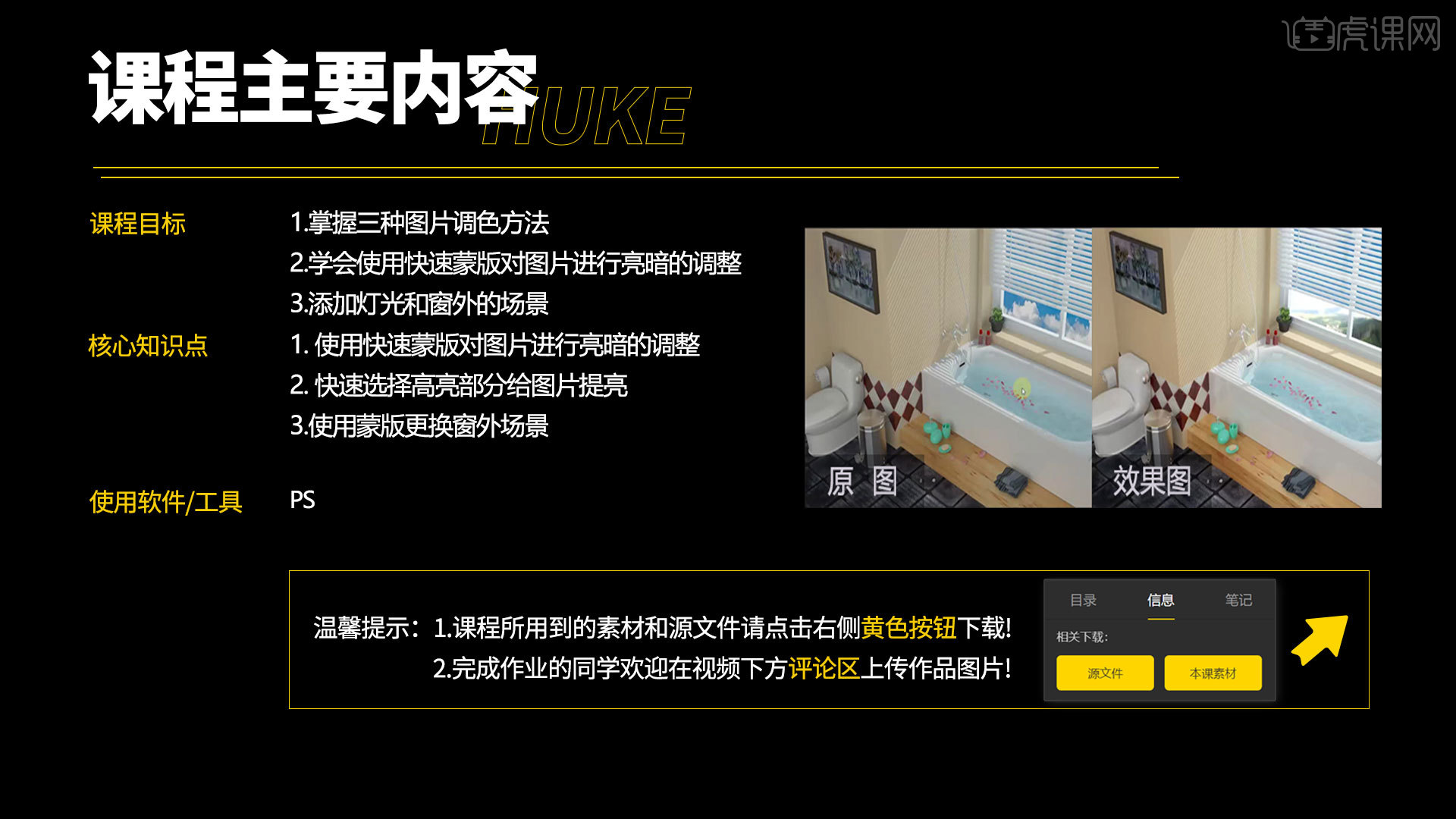
2.打开【通道】,将【反射】【阴影】和【折射】拖拽到【PS】中,分别复制到【实景】中,【Ctrl+J】复制背景图层。

3.调整明暗。方法一,选中图层,【Ctrl+M】调整曲线,进行多次调整;方法二,【Ctrl+L】调整色阶,左侧的点调整暗部,右侧的点调整亮部,中间的点调整中间色;方法三,点击【调整】【图形】【亮度/对比度】。
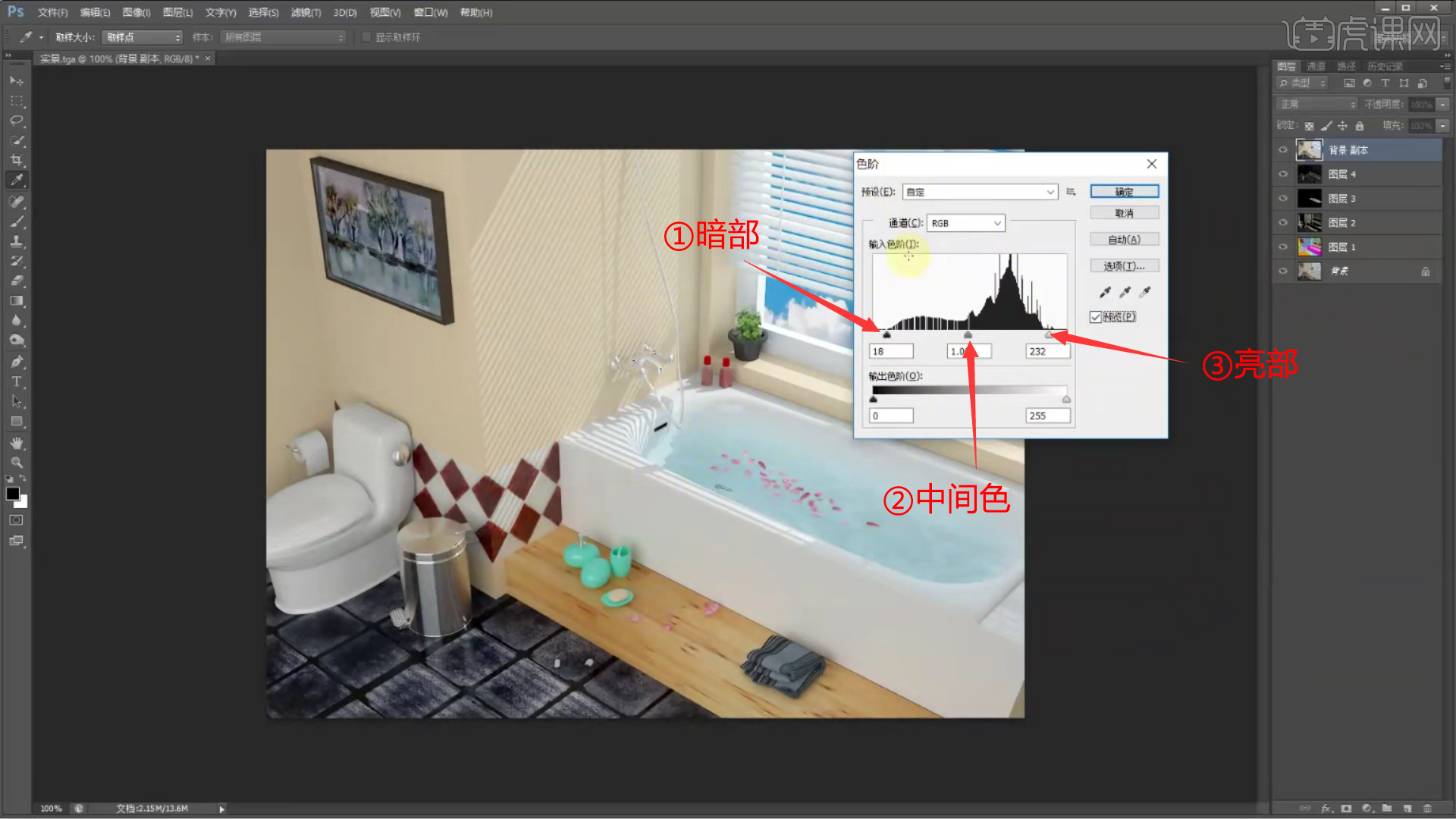
4.调整色阶。可以通过【色相/饱和度】,【色彩平衡】,【照片滤镜】三种方式调整颜色。
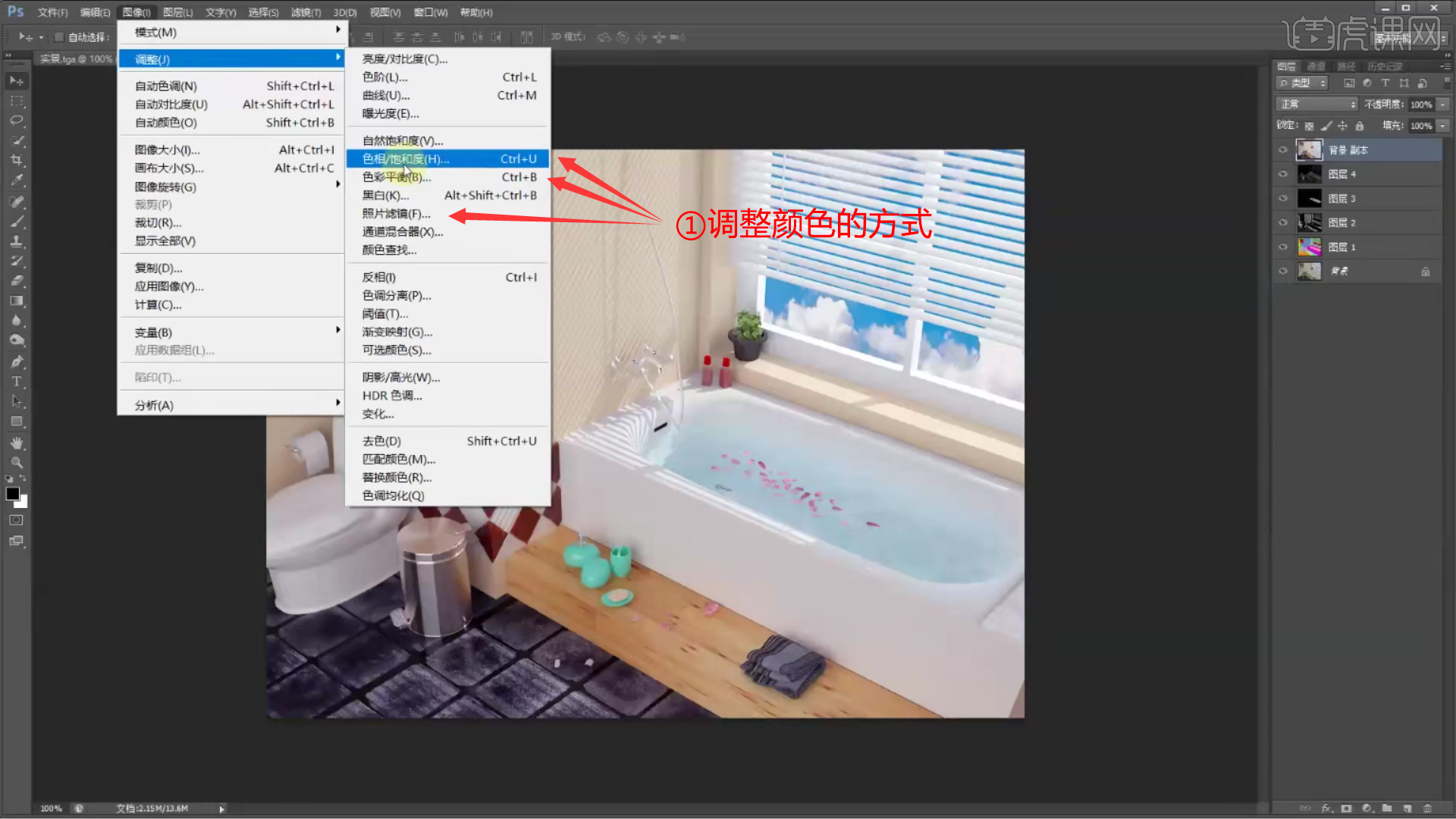
5.将【金属反射图层】放在背景上层,图层模式为【滤色】,降低【不透明度】。【折射图层】和【阴影图层】进行同样操作,保存为.tga格式。

6.快速蒙版。打开一个新的图片,【Ctrl+J】复制。点击【Q】键,使用【渐变工具】按住【Shift】键添加渐变,再次点击【Q】键退出,出现选区,【Ctrl+Shift+I】反选,【Ctrl+J】复制图层,渐变蒙版完成。

7.在蒙版图层点击【Ctrl+M】调整曲线,进行提亮,产生由上到下、由亮到暗的渐变。

8.按住【Ctrl】键,点击蒙版图层,会变成选区,再选中背景图层,【Ctrl+Shift+I】反选并复制出现下部分的渐变蒙版。

9.快速选择高亮部分,【Ctlr+J】复制图层,【Ctrl+Alt+2】快速选中高亮区域。
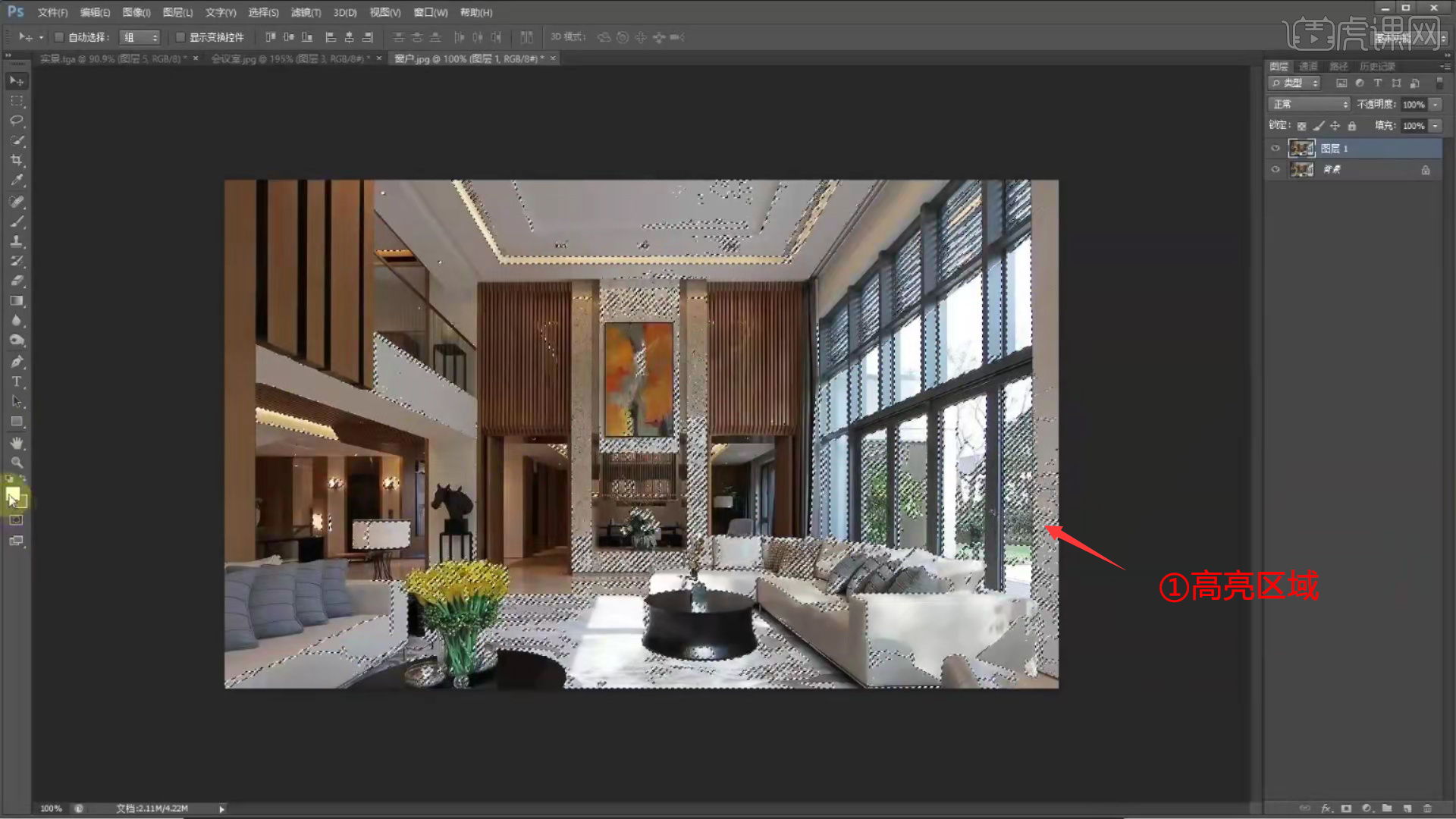
10.【Alt+Delete】填充前景色为白色,【Ctrl+D】退出选区,将图片变为阳光明媚的的感觉。

11.盖印可见图层,点击【Ctrl+Shift+Alt+E】,出现的图层是下方所有图层叠加后的效果图层。

12. 增加光晕,从文件夹中拖拽【光晕】到PS中,使用【矩形选框工具】选中光晕,复制到添加光晕的图层,图层效果改为【滤色】,黑色部分变成不透明的,【Ctrl+T】自由变换,按住【Shift】键进行等比缩放,放到灯的位置即可,注意近大远小。

13.光域网灯光,拖拽到PS中,调整比例大小,双击图层,点击【颜色叠加】吸取光晕颜色。

14.添加窗外背景图,点击【通道图层】,使用【魔棒工具】将窗户选中,将窗户外景拖拽进PS中,复制放在房间的上层并隐藏,选择外景图层,点击【添加图层蒙版】,选区变为白色,黑色为遮住部分。关闭中间的连接可以随意移动外景。

15.画框中的画也可以通过蒙版的方式改变,右击图片,选择【透视】,调整透视感。

16.最终效果如图所示,本节课程结束,谢谢大家,希望大家及时提交作业。

以上就是效果图系列课-PS后期介绍图文教程的全部内容了,你也可以点击下方的视频教程链接查看本节课的视频教程内容,虎课网每天可以免费学一课,千万不要错过哦!














